Cómo centrar una tabla en Google Docs
Los pasos de este artículo le mostrarán cómo centrar horizontalmente una tabla en su página en un documento de Google Docs.
- Abra el documento que contiene la tabla.
- Haga clic derecho dentro de una de las celdas de la tabla, luego elija Propiedades de tabla .
- Haga clic en el menú desplegable en Alineación de tabla, luego elija la opción Centro .
- Haga clic en el botón Aceptar para aplicar el cambio.
Nuestra guía continúa a continuación con información adicional, incluidas imágenes de estos pasos.
Cuando agrega una tabla a un documento en Google Docs, esa tabla se alinea al lado izquierdo de la página de forma predeterminada. Desafortunadamente, esto puede no presentar el aspecto que está tratando de transmitir en su documento, y preferiría que la tabla esté centrada en la página.
Afortunadamente, es posible realizar este ajuste utilizando el menú Propiedades de la tabla para esa tabla. Nuestro tutorial a continuación le mostrará dónde encontrar este menú para que pueda centrar su tabla de Google Docs.
Cómo centrar, alinear una tabla de Google Docs
Los pasos de este artículo se realizaron en la versión de escritorio del navegador web Google Chrome, pero también funcionarán en otros navegadores web de escritorio como Firefox o Edge.
Paso 1: Inicie sesión en su Google Drive en https://drive.google.com y abra el documento que contiene la tabla que desea centrar.
Paso 2: haga clic derecho dentro de cualquiera de las celdas de la tabla, luego elija la opción Propiedades de tabla .

Paso 3: haga clic en el menú desplegable en Alineación de tabla, luego haga clic en Centro .
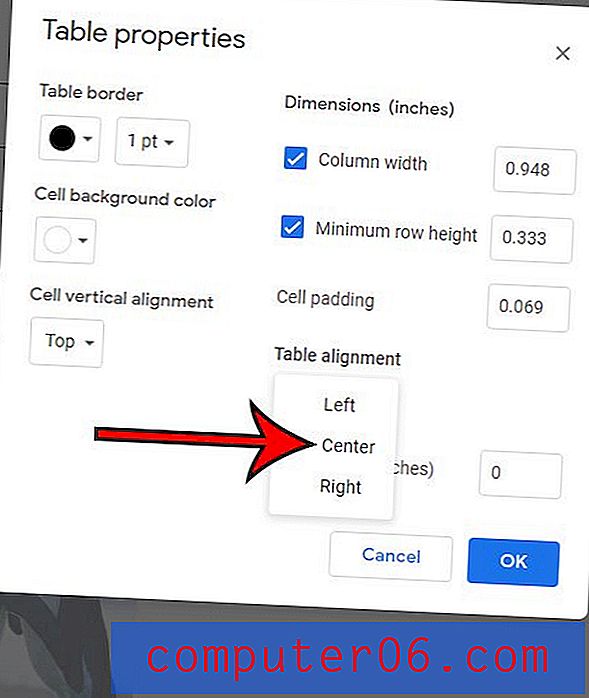
Paso 4: haga clic en el botón Aceptar para aplicar el cambio.
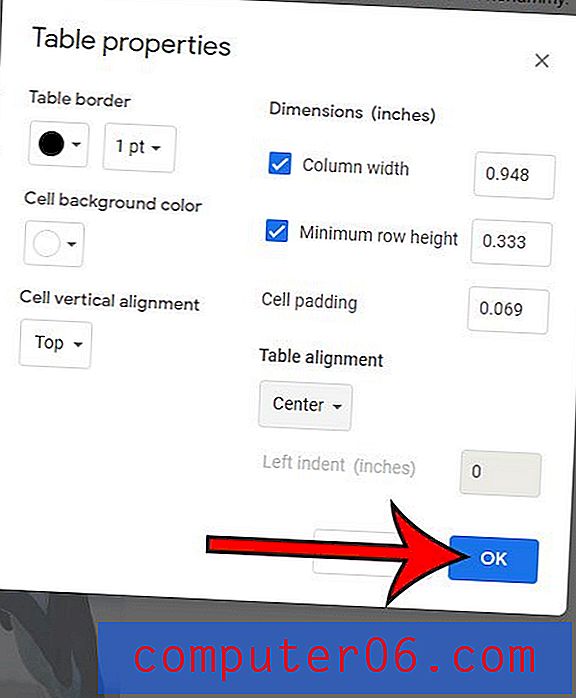
Si desea centrar, alinee todos los datos dentro de las celdas de su tabla, luego haga clic y mantenga presionada la celda inferior derecha, luego arrastre el mouse hacia la celda superior izquierda para seleccionar cada celda. Luego puede hacer clic en el botón Alinear al centro en la barra de herramientas.
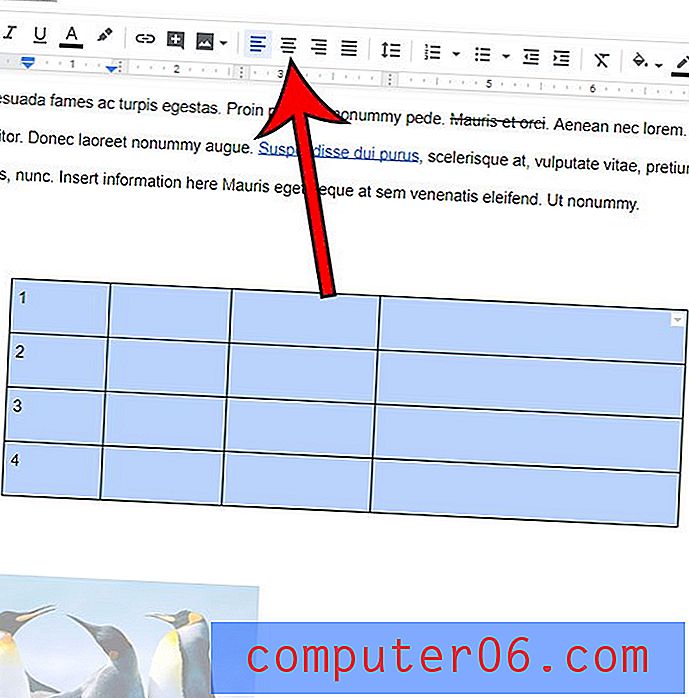
¿Las columnas de su tabla son de diferentes tamaños y no se ve muy bien? Descubra cómo hacer que todas las columnas tengan el mismo ancho para que no tenga un par de columnas realmente delgadas o anchas en la tabla.



